12 etapas a serem seguidas antes de lançar seu site WordPress
Publicados: 2023-05-11Você dedicou um tempo para projetar, construir e codificar seu novo site WordPress e finalmente chegou a hora da última etapa - lançamento! No entanto, há vários itens a serem verificados na lista de pré-lançamento antes de colocar seu site WordPress no ar. Coisas como checar os servidores de nomes e atualizar o conteúdo do seu site são fáceis de esquecer, e é por isso que temos cada uma dessas etapas descritas abaixo.
O que fazer antes de colocar seu site WordPress no ar:
- Instale seu certificado SSL
- Desabilite qualquer coisa que permita conteúdo gerado pelo usuário
- Atualize o conteúdo do seu site
- Atualize todos os plugins e temas, incluindo os premium
- Limpe o cache em qualquer plug-in do construtor de páginas, temas ou plug-ins de cache
- Use um verificador de links quebrados para verificar se há links quebrados ou imagens ausentes
- Teste cada página do site e qualquer funcionalidade
- Leve seu site WordPress ao vivo entre terça e quinta-feira
- Otimizar permalinks para SEO
- Criar um mapa do site XML
- Torne-o compatível com dispositivos móveis
- Forçar HTTPS
Instale seu certificado SSL (dependendo do seu host)
Esta etapa é importante e você não deve esquecer de nenhum dos seus sites WordPress, independentemente de instalá-lo antes ou depois de seu site estar no ar. Secure Sockets Layer, ou SSL, é um protocolo usado para proteger e criptografar a comunicação entre computadores. Em outras palavras, ajuda a manter as informações confidenciais do seu site incrivelmente seguras. Isso inclui coisas como senhas, informações de cartão de crédito, credenciais bancárias – basicamente qualquer informação que seu site armazene e que você (e seus usuários) gostaria de manter em segurança.
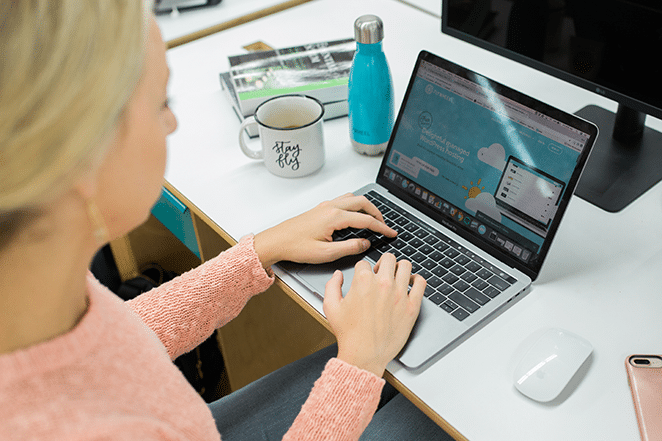
Olhe para a barra de navegação do seu navegador – vê aquele pequeno cadeado antes do URL do site? Isso simboliza que um site instalou um certificado SSL e, portanto, protege as informações com segurança. Você também pode saber se um site está usando SSL observando a própria URL. Se começar com https em vez de http, você sabe que o SSL está instalado.
Desative qualquer coisa que permita conteúdo gerado pelo usuário
Se o seu site for eCommerce, LMS, fórum, associação ou tiver outro conteúdo gerado pelo usuário, desative tudo que permita esse conteúdo gerado pelo usuário (pedidos, comentários, postagens etc.). Você pode ativá-los após o lançamento.
Atualize o conteúdo do seu site
Esta etapa só se aplica se você migrou um site recentemente. Se você continuar fazendo alterações em seu site antigo enquanto uma nova cópia está sendo migrada para seu novo host gerenciado do WordPress, talvez seja necessário retornar à cópia original para obter o conteúdo atualizado.
Atualize todos os Plugins e Temas, Incluindo os Premium
Esta etapa não deve ser uma surpresa porque você deve sempre atualizar plugins e temas regularmente. No entanto, pode não ser possível atualizar temas premium ou plugins diretamente pelo painel do WordPress. A atualização geralmente requer contato direto com o desenvolvedor do tema ou plugin. É extremamente importante atualizar temas e plugins premium, já que muitas vezes são fontes negligenciadas de códigos desatualizados que podem causar erros potencialmente fatais e vulnerabilidades de segurança.

Limpe o cache em qualquer plug-in, tema e tema do construtor de páginas
Plug-ins de cache
Se o seu site não está mostrando novas alterações ou se você está tendo problemas com URLs antigos, há uma boa chance de que haja um tema ou cache de plug-in segurando o conteúdo antigo. Isso pode acontecer mesmo quando você liberou vários caches.
Um cache que muitas vezes é esquecido é o cache de tema e plugin. Para temas e plug-ins de construtores de páginas e sites, os arquivos CSS/JS geralmente são armazenados em cache e pode levar algum tempo para encontrar o botão para limpá-los.
Use um verificador de links quebrados para verificar se há links quebrados ou imagens ausentes
Um link quebrado é - você adivinhou, um link que não funciona mais. Isso pode acontecer por vários motivos, mas o motivo mais comum é quando uma página é excluída ou movida para um local diferente, o que faz com que o servidor mostre um erro 404 não encontrado. Isso se transforma em uma experiência de visitante ruim para qualquer pessoa em seu site, portanto, verificar se há links quebrados é obrigatório antes de iniciar seu site WordPress!

Para verificar links quebrados, recomendo estas ferramentas e serviços:
- Mac: Integridade
- Windows: Xenu's Link Sleuth
- Todos: Verificador de links quebrados online
Observação: embora existam plugins do WordPress disponíveis para ajudar com isso, não recomendo esse método. Esses plug-ins geralmente consomem muitos recursos e podem tornar seu site lento.

Teste cada página do site e qualquer funcionalidade
Teste cada página do site e qualquer funcionalidade para garantir que tudo esteja funcionando como deveria. Dessa forma, você não precisa fazer alterações posteriormente e não corre o risco de perder visitantes (e potenciais clientes) devido a uma página com defeito.
Aqui está uma lista para você começar:
- Incorporações de terceiros
- Carrinho de compras
- Feeds
- Widgets
- Leve seu site WordPress ao vivo entre terça e quinta-feira
- Otimizar permalinks para SEO
- Criar um mapa do site XML
- Torne-o compatível com dispositivos móveis
Leve seu site WordPress ao vivo entre terça e quinta-feira
Normalmente, terça, quarta e quinta-feira são dias de baixo tráfego, então tente lançar seu site em um desses dias!
Otimize Permalinks para SEO
Permalinks são os URLs permanentes para suas páginas e postagens de blog, bem como sua categoria e arquivos de tags. Um permalink é o endereço da web usado para vincular ao seu conteúdo. A URL de cada postagem deve ser permanente e nunca mudar — daí o nome permalink. A tela de configurações de links permanentes no WordPress permite que você escolha sua estrutura de links permanentes padrão. Você pode escolher configurações comuns ou criar estruturas de URL personalizadas.
Por padrão, o WordPress usa URLs da web que contêm a data e o nome; no entanto, o WordPress oferece a capacidade de criar uma estrutura de URL personalizada para seus permalinks e arquivos. Isso pode melhorar a estética, usabilidade e compatibilidade futura de seus links. Resumindo, certifique-se de utilizar palavras-chave em todos os links permanentes!
Criar um Sitemap XML
De acordo com Neil Patel, um mapa do site XML (Extensible Markup Language) é uma lista de URLs de um site e é chamado de mapa do site porque mapeia como o site está estruturado e o que o site inclui.
Os mecanismos de pesquisa, como o Google, usam rastreadores para organizar e indexar informações na web. Esses rastreadores podem ler todos os tipos de informações, mas um mapa do site XML torna mais fácil para o rastreador ver o que está em seu site e indexá-lo adequadamente. Ele funciona como uma tabela de conteúdo para o seu site, permitindo que o rastreador obtenha o essencial e indexe seu site de acordo. Depois de fazer isso, seu site tem uma probabilidade maior de melhorar sua classificação rapidamente.
Aprenda a criar um mapa do site XML abrangente aqui.
Torne-o compatível com dispositivos móveis
Ao projetar com uma estratégia mobile-first, você provavelmente usará algumas práticas recomendadas de design UX testadas e comprovadas. Eles mantêm seus usuários em mente e são voltados para melhorar a experiência do usuário. Está comprovado que tudo isso beneficia seus resultados, mantendo os visitantes no site por mais tempo e mais engajados em seu conteúdo.
Além disso, uma mentalidade móvel traz consigo uma série de outras opções. Isso pode incluir o uso de interação em tempo real, estratégias baseadas em localização e muito mais!
Forçar HTTPS
Forçar HTTPS significa redirecionar todo o tráfego para seu site por meio do protocolo HTTP para HTTPS, para que as transmissões de e para seu site sejam criptografadas e seguras. Embora essa etapa geralmente aconteça logo após o lançamento do site, ainda acho que vale a pena mencioná-la para que você não se esqueça!
Para fazer isso no Flywheel, vá até a guia Avançado do site e você encontrará a chave seletora “Forçar HTTPS”. (Isso aparecerá apenas quando você tiver um certificado SSL instalado e ativo.) Basta ativar essa opção e redirecionaremos todo o tráfego do seu site para HTTPS no nível do servidor automaticamente!
Nota: Depois de forçar o HTTPS em um site, seu navegador exigirá que todos os recursos do site sejam atendidos via HTTPS. Se o seu site tiver caminhos codificados para HTTP, eles lançarão erros de 'recurso inseguro' e não poderão ser carregados.
Se você recentemente forçou HTTPS em seu site e está percebendo algumas imagens ou ativos quebrados - ou se eles estão carregando corretamente, mas você está vendo avisos de "conteúdo inseguro" e não vendo o cadeado na barra do navegador, não tema! Isso provavelmente ocorre devido a imagens e outros recursos sendo chamados para a página de forma insegura.
Conclusão
Parabéns! Agora você conhece todas as etapas de pré-lançamento a serem executadas antes de lançar seu site WordPress. Tudo o que você precisa fazer a seguir é lançar seu site WordPress! Com o tempo extra de volta, você pode se preocupar menos com o lançamento e mais com design e desenvolvimento, também conhecido como o trabalho que você ama.
